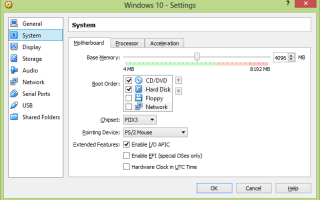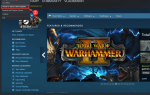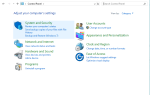Jeśli chcesz wypróbować przegląd techniczny systemu Windows 10, ale nie chcesz odinstalować starego systemu operacyjnego, skorzystanie z VirtualBox w celu utworzenia maszyny wirtualnej, na której można ją zainstalować, jest prawdopodobnie najlepszym rozwiązaniem.
Ale niektórzy użytkownicy mają pewne problemy z instalacją systemu Windows 10 na swoich maszynach wirtualnych, ponieważ zgłaszają, że ciągle otrzymują błąd 0x0000005D podczas próby rozruchu z ISO.
Co zrobić, jeśli Windows 10 nie zostanie zainstalowany w VirtualBox?
Sprawdź najnowszą wersję VirtualBox
Po pierwsze, upewnij się, że korzystasz z najnowszej wersji Virtual Box, ponieważ starsze wersje prawdopodobnie nie są kompatybilne z Windows 10, więc nie będziesz mógł go uruchomić ani nawet zainstalować.
Najnowszą wersję znajdziesz na oficjalnej stronie VirtualBox.
Wykonaj sprawdzenie aktualizacji w Virtual Box, a jeśli Twoja wersja jest nieaktualna, pobierz najnowszą wersję.
Jeśli Twoja wersja jest aktualna, problem nie dotyczy zgodności Virtual Box z Windows 10.
Wyłącz napęd dyskietek i zmień urządzenie wskazujące
Jak być może zauważyłeś, podgląd techniczny Windows 10 nie jest kompatybilny z wprowadzaniem dotykowym, a także z dyskietką.
Może to być problem z pojawieniem się błędu, więc wyłącz napęd dyskietek i zmień urządzenie wskazujące i sprawdź, czy Twoja symulacja systemu Windows 10 działa teraz dobrze.
Aby to zrobić, wykonaj następujące kroki:
- Przejdź do Ustawień w VirtualBox
- Przejdź do systemu, a następnie do płyty głównej
- W obszarze Kolejność rozruchu usuń zaznaczenie opcji Dyskietka i sieć
- Następnie ustaw urządzenie wskazujące na mysz PS / 2
- Kliknij OK i uruchom ponownie VirtualBox
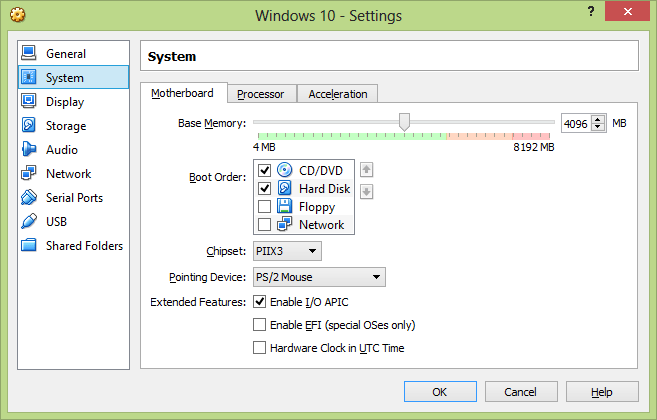
Sprawdź wersję systemu w Ustawieniach
Ponadto nie zaszkodzi, jeśli przejdziesz do opcji Ogólne i sprawdzisz, czy wersja Twojego systemu to Windows 8.1 lub Windows 10. W przypadku wersji „Inny system Windows” zmień ją na tę, z której faktycznie korzystasz.
Może to być również przyczyną Twojego problemu, ponieważ niektórzy użytkownicy zgłosili na forum VirtualBox, że przypadkowo zostawili swoją wersję systemu jako „Inne Windows”, a po zmianie system działał normalnie.
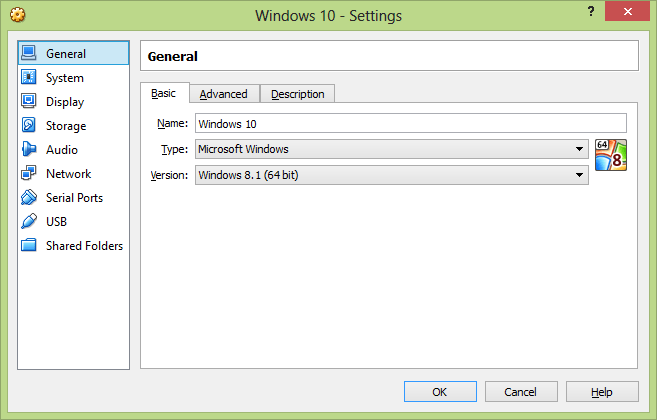
Błąd VirtualBox po aktualizacji systemu Windows 10
Wielu użytkowników napotkało problemy z instalacją systemu Windows 10 na maszynie wirtualnej lub później. Większość problemów dotyczy ostatnio zastosowanych aktualizacji systemu Windows. Aby rozwiązać te problemy, należy wziąć pod uwagę następujące kwestie:
- problemy ze zgodnością
- Ustawienia systemu Windows 10, które należy dostosować
- nieaktualne sterowniki
Dowiedz się, jak rozwiązać problem przestarzałych sterowników w tym dedykowanym przewodniku. Sprawdź także więcej powiązanych problemów i poprawek w VirtualBox:
- Poprawka: VirtualBox nie otwiera się w systemie Windows 10
- Jak rozwiązać problemy ze sterownikiem VirtualBox Video Driver w systemie Windows 10
- Użytkownik mówi, że Windows 10 opóźnia się w wirtualnym pudełku po kompilacji 9926